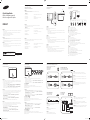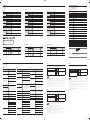Samsung DB10E-T Guide de démarrage rapide
- Taper
- Guide de démarrage rapide

Quick Setup Guide
Guide de démarrage rapide
Guía de configuración rápida
Checking the Components
Vérification des composants
Comprobación de los componentes
Reverse Side
Arrière de l'appareil
Parte posterior
Control Panel
Panneau de configuration
Panel de control
Connecting and Using a Source Device
Connexion et utilisation d'un périphérique source
Conexión y uso de un dispositivo fuente
English
- The warranty will be void in the event of a breakdown due to exceeding the maximum recommended hours of
use per day of 16 hours.
- The color and the appearance may differ depending on the product, and the specifications are subject to
change without prior notice to improve the performance.
- Download the user manual from the website for further details.
http://www.samsung.com displaysolutions
Français
- La garantie sera nulle dans le cas d'une panne due au dépassement du nombre d'heures d'utilisation maximum
recommandé par jour, à savoir 16heures.
- La couleur et l'aspect peuvent varier selon le modèle et ses spécifications peuvent être modifiées sans préavis
pour des raisons d'amélioration de la performance.
Español
- La garantía quedará anulada en caso de que se produzca una avería causada por sobrepasar el número máximo
de horas de uso diario (16 horas).
- El color y el aspecto pueden variar según el producto; las especificaciones están sujetas a cambios sin previo
aviso para mejorar el rendimiento del producto.
DB10E-T
English
Contact the vendor where you purchased the product if any components are missing.
Components may differ in different locations.
Components
◆
Quick setup guide
◆
Warranty card (Not available in some locations)
◆
Regulatory guide
◆
Power cord
◆
DC power adapter
◆
Batteries (Not available in some locations)
◆
Remote Control
◆
RS232C-Stereo cable
◆
STAND-BAR
Français
Communiquez avec le fournisseur qui vous a vendu l'appareil s'il manque des composants.
Les composants peuvent varier selon les localités.
Composants
◆
Guide de démarrage rapide
◆
Fiche de garantie (Non disponible dans certaines régions)
◆
Guide de réglementation
◆
Cordon d'alimentation
◆
Adaptateur CC
◆
Piles (Non disponible dans certaines régions)
◆
Télécommande
◆
Câble stéréo RS232C
◆
BARRE DE MAINTIEN
Español
Póngase en contacto con el distribuidor donde adquirió el producto si falta alguno de los componentes.
Los componentes pueden variar según las localidades.
Componentes
◆
Guía de configuración rápida
◆
Tarjeta de garantía (No disponible en todos los lugares.)
◆
Guía de regulaciones
◆
Cable de alimentación
◆
Adaptador de alimentación CC
◆
Pilas (No disponible en todos los lugares.)
◆
Mando a distancia
◆
Cable estéreo RS232C
◆
BARRA DE SOPORTE
BN6807486A00
The terms HDMI and HDMI High-Definition Multimedia
Interface, and the HDMI Logo are trademarks or
registered trademarks of HDMI Licensing LLC in the
United States and other countries.
Connecting to a PC
Connexion à un PC
Conexión a un PC
1
2
3
1 2
RJ45 USB USB(PC)AUDIO OUT RS232C IN HDMI INDC 14V
SD CARD
3 4 5 6 7
English
1
Connects to the DC power adapter.
2
Connects to the audio of a source device.
3
Connects to MDC using an RS232C-Stereo cable.
4
Connects to a source device using an HDMI cable.
5
Connects to MDC using a LAN cable.
6
Connect to a USB memory device.
7
Connect to your PC via a USB 2.0 upstream cable.
- The product can be connected only to a desktop, laptop or tablet PC.
- The USB 2.0 upstream cable is sold separately.
8
Connect to an SD memory card.
English
1
Speaker
2
Use this button for turning the Display on and off.
3
Remote sensor
Press a button on the remote control pointing at the sensor on the front of the product to perform the
corresponding function.
- Using other display devices in the same space as the remote control of this product can cause the other
display devices to be inadvertently controlled.
Français
1
Se connecte à l'adaptateur CC.
2
Se connecte à la prise audio d'une source.
3
Se connecte au contrôle multiécran à l'aide d'un câble stéréo RS232C.
4
Se connecte à un périphérique source à l'aide d'un câble HDMI.
5
Se connecte au contrôle multiécran à l'aide d'un câble LAN.
6
Connexion à un périphérique USB.
7
Connectez-vous à votre PC par le biais d'un câble en amont USB2.0.
- L'appareil ne peut être connecté qu'à un PC de bureau, un PC portable ou une tablette tactile.
- Le câble en amont USB2.0 est vendu séparément.
8
Se connecte à une carte mémoireSD.
1
Haut-parleur
2
Utilisez ce bouton pour allumer ou éteindre l'affichage.
3
Capteur distant
Appuyez sur un bouton de la télécommande tout en pointant cette dernière vers le capteur situé à l'avant
du produit pour exécuter la fonction correspondante.
- La télécommande de cet appareil risque de contrôler d'autres périphériques d'affichage par inadvertance
si ceux-ci se trouvent dans le même espace.
Français
Español
1
Conecta con el adaptador de CC.
2
Conexión del audio de un dispositivo de origen
3
Conecta a MDC mediante un cable estéreo RS232C.
4
Conecta con un dispositivo que actúa como fuente mediante un cable HDMI.
5
Conecta con MDC mediante un cable LAN.
6
Conecta con un dispositivo de memoria USB.
7
Conecte al PC mediante un cable de subida USB 2.0.
- El producto solo puede conectarse a un PC de escritorio, portátil o tableta.
- El cable de subida USB 2.0 se vende por separado.
8
Conecta una tarjeta de memoria SD.
1
Altavoz
2
Utilice este botón para apagar y encender el dispositivo de visualización.
3
Sensor del mando a distancia
Pulse un botón del mando a distancia apuntando al sensor ubicado en la parte delantera del producto
para utilizar la función correspondiente a dicho botón.
- El uso de otros dispositivos de visualización en el mismo espacio que el mando a distancia de este
producto puede provocar que dichos dispositivos se controlen de forma involuntaria.
Español
Connecting to a Video Device
Connexion à un périphérique vidéo
Conexión a un dispositivo de vídeo
HDMI IN
HDMI IN
HDMI IN
HDMI IN
Connecting to MDC
Connexion à MDC
Conexión a MDC
RJ45
HUB
English
Do not connect the power cable before connecting all other cables.
Ensure you connect a source device first before connecting the power cable.
Français
Évitez de brancher le câble d'alimentation avant de brancher tous les autres
câbles.
Assurez-vous de connecter un périphérique source avant de brancher le câble
d'alimentation.
Español
No conecte el cable de alimentación antes de conectar el resto de cables.
Asegúrese de que conecta en primer lugar un dispositivo fuente, antes de
conectar el cable de alimentación.
Connecting the LAN Cable
Connexion du câble LAN
Conexión del cable LAN
RJ45
English
Use Cat7(*STP Type) cable for the connection.
*Shielded Twist Pair
Français
Utilisez un câble Cat7 (de type *STP) pour la connexion.
*paire torsadée blindée
Español
Utilice un cable Cat 7 (tipo *STP) para la conexión.
*Par trenzado apantallado (del inglés Shielded Twist Pair)
English
For details on how to use the MDC program, refer to Help after installing the
program. The MDC program is available on the website.
Français
Pour obtenir des détails sur la manière d'utiliser le programme MDC,
reportez-vous à l'Aide après avoir installé le programme. Le programme MDC
est disponible sur le site Web.
Español
Para obtener información sobre cómo usar el programa MDC, consulte la Ayuda
tras instalar el programa. El programa MDC está disponible en el sitio web.
Administrator menu
Menu administrateur
Menú del administrador
English
- Touching and holding on the screen when the product is turned on displays the administrator menu.
- If touchscreen control is not available
From the menu screen, use the remote control to go to System
→
Touch Control
→
Touch Control Lock and select Off.
- If the administrator menu is not displayed
From the menu screen, use the remote control to go to System
→
Touch Control
→
Admin Menu Lock and select Off.
1
Adjust the Volume.
2
Enter Home mode.
3
Display Tools.
4
Display the OSD menu. To change settings, select a menu item.
5
Select the connected input source. Select an input source from the displayed list of input sources.
6
Power off the product.
Français
- Touchez l'écran pendant quelques secondes lorsqu'il est allumé pour afficher le menu administrateur.
- Si le contrôle par écran tactile n'est pas disponible
À partir de l'écran du menu, utilisez la télécommande pour accéder à Système
→
Commande tactiles
→
Verr. commandes tactiles et sélectionnez Désactiver.
- Si le menu administrateur ne s'affiche pas
À partir de l'écran du menu, utilisez la télécommande pour accéder à Système
→
Commande tactiles
→
Verrouillage menu Admin. et sélectionnez Désactiver.
1
Permet de régler le Volume.
2
Activez le mode Accueil.
3
Permet d'afficher les
Outils.
4
Affichez le menu OSD. Pour modifier les paramètres, sélectionnez une option de menu.
5
Sélectionnez la source d'entrée connectée. Sélectionnez une source d'entrée dans la liste affichée.
6
Mettre l'appareil hors tension.
Español
- Si mantiene pulsada la pantalla con el producto encendido se mostrará el menú del administrador.
- Si el control por pantalla táctil no está disponible
Desde la pantalla de menú, use el mando a distancia para ir a Sistema
→
Control táctil
→
Bloqueo de Control táctil y seleccione Des..
- Si no se muestra el menú del administrador
Desde la pantalla de menú, use el mando a distancia para ir a Sistema
→
Control táctil
→
Bloqueo del menú Admin. y seleccione Des..
1
Ajuste Volumen.
2
Acceder al modo Inicio.
3
Mostrar
Herramientas.
4
Mostrar el menú OSD. Para cambiar la configuración, seleccione un elemento de menú.
5
Seleccionar la fuente de entrada conectada. Seleccione una fuente de entrada de entre las mostradas en la lista.
6
Apagar el producto.
1 2
3
4 5 6
Touchscreen monitor
Moniteur à écran tactile
Monitor de pantalla táctil
English
Control a PC by tapping the screen instead of using an input device such as a keyboard or mouse. The touch
screen functions by detecting a minute electric current that runs through your body (capacitive). Make sure to
use the surface of your finger tip when tapping the screen.
-
To control the OSD menu by touch input
From the menu screen, select System
→
Touch Control
→
Device to Control
→
Samsung SMART Signage.
- To control the screen of a PC connected to the product by touch input
From the menu screen, select System
→
Touch Control
→
Device to Control
→
Connected Source Device.
In this mode, the OSD menu on the product can only be controlled by the remote control.
Français
Vous pouvez contrôler un PC en touchant l'écran au lieu d'utiliser un périphérique de saisie, comme un clavier
ou une souris. L'écran tactile fonctionne grâce à la détection d'un minuscule courant électrique parcourant
votre corps (capacitif). Assurez-vous que vous touchez l'écran tactile avec le bout de votre doigt.
-
Contrôle du menuOSD à l'aide de l'écran tactile
Sur l'écran du menu, sélectionnez Système
→
Commande tactiles
→
Appareil à contrôler
→
Samsung SMART Signage.
- Contrôle de l'écran d'un PC connecté à l'appareil à l'aide de l'écran tactile
Sur l'écran du menu, sélectionnez Système
→
Commande tactiles
→
Appareil à contrôler
→
Appareil source branché.
Dans ce mode, seule la télécommande permet de contrôler le menu OSD de l'appareil.
Español
Controle un PC tocando la pantalla en vez de usar un dispositivo de entrada, como un teclado o un ratón.
Para funcionar, la pantalla táctil detecta una diminuta corriente eléctrica que fluye por su cuerpo (capacitiva).
Asegúrese de usar la superficie de las yemas de los dedos cuando toque la pantalla.
-
Para controlar mediante entrada táctil el menú OSD
Desde la pantalla de menú, seleccione Sistema
→
Control táctil
→
Disp. para controlar
→
Samsung SMART Signage.
- Para controlar la pantalla de un PC conectado al producto mediante entrada táctil
Desde la pantalla de menú, seleccione Sistema
→
Control táctil
→
Disp. para controlar
→
Dispositivo de origen conectado.
En este modo, el menú OSD del producto solamente puede controlarse mediante el mando a distancia.
[DB10E-QSG-NABN68-07486A-00.indd 1 2015-06-08 �� 3:47:30

Warning! Important Safety Instructions
(Please read the appropriate section that corresponds to the marking on your Samsung product before attempting to install the product.)
CAUTION
RISK OF ELECTRIC SHOCK DO NOT OPEN
CAUTION: TO REDUCE THE RISK OF ELECTRIC SHOCK, DO
NOT REMOVE COVER (OR BACK). THERE ARE NO USER
SERVICEABLE PARTS INSIDE. REFER ALL SERVICING TO
QUALIFIED PERSONNEL.
This symbol indicates that high voltage is present
inside. It is dangerous to make any kind of
contact with any internal part of this product.
This symbol alerts you that important
literature concerning operation and
maintenance has been included with this
product.
» If your equipment uses an AC adapter:
- Only use the AC adapter with your product by Samsung.
- Do not use the power cord with other products.
» Do not install this equipment in a confined space such as a case or similar.
» The slots and openings in the cabinet and in the back or bottom are provided for necessary ventilation. The slots and openings
must never be blocked or covered.
» The product should be located away from heat sources such as radiators, heat registers, or other products that produce heat.
» Do not place a water containing vessel (vases etc.) on this apparatus, as this can result in a risk of fire or electric shock. (Apparatus
shall not be exposed to dripping or splashing)
» The apparatus must be connected to an earthed MAINS socket-outlet (Class l Equipment only). Or Use only a properly
grounded plug and receptacle (Class l Equipment only).
» To disconnect the apparatus from the mains, the plug must be pulled out from the mains socket, therefore the mains plug
shall be readily operable.
» As long as this unit is connected to the AC wall outlet, it is not disconnected from the AC power source even if you turn off
this unit by POWER.
» This product contains chemicals known to the State of California to cause cancer and reproductive toxicity.
English
Avertissement ! Consignes de sécurité importantes
(Avant toute installation de votre produit Samsung, veuillez lire les sections correspondant aux inscriptions qui gurent sur ce dernier.)
ATTENTION
RISQUE DE CHOC ÉLECTRIQUE - NE PAS OUVRIR
ATTENTION: POUR LIMITER LE RISQUE DE CHOC
ÉLECTRIQUE, NE RETIREZ PAS LE CACHE (OU LE DOS).
L'INTÉRIEUR NE CONTIENT AUCUNE PIÈCE GÉRABLE PAR
L'UTILISATEUR. CONFIEZ TOUT ENTRETIEN AU PERSONNEL
QUALIFIÉ.
Ce symbole indique la présence d'une tension
élevée à l'intérieur. Il est dangereux d'établir
un quelconque contact avec des pièces
internes de ce produit.
Ce symbole vous avertit qu'une
documentation importante relative au
fonctionnement et à la maintenance de ce
produit a été fournie avec ce dernier.
» Si votre équipement utilise un adaptateur secteur:
- Utilisez uniquement l'adaptateur secteur fourni avec votre produit par Samsung.
- N'utilisez pas le câble d'alimentation avec d'autres produits.
» N'installez pas cet équipement dans un espace confiné tel qu'un élément de type boîtier.
» Les fentes et les ouvertures ménagées dans le boîtier ainsi qu'à l’arrière et au-dessous de l'appareil assurent la ventilation de ce
dernier. Les logements et les ouvertures ne doivent jamais être obstrués et/ou recouverts.
» Évitez de placer le produit à proximité de sources de chaleur telles que les radiateurs, les arrivées d'air chaud ou tout autre
dispositif dégageant de la chaleur.
» Ne placez aucun récipient d’eau (vases, etc.) sur l’appareil car cela entraîne un risque d’incendie ou de décharge électrique.
(L'appareil ne doit pas être exposé aux gouttes ou aux éclaboussures)
» L'équipement doit être connecté à une prise secteur reliée à la terre (appareils de classe I uniquement). Ou bien, utilisez
uniquement un boîtier de connexion correctement relié à la terre (appareils de classe I uniquement).
» Pour débrancher l'appareil du secteur, la fiche doit être retirée de la prise secteur, raison pour laquelle la fiche secteur doit être
accessible à tout moment.
» Tant que cet équipement est connecté à la prise murale, il n'est pas déconnecté de la source de courant alternatif même si
vous le désactivez en appuyant sur le bouton marche/arrêt.
Français
Advertencia! Instrucciones importantes de seguridad
(Lea la sección apropiada que corresponde a la marca del producto Samsung antes de intentar instalar el producto.)
PRECAUCIÓN
NO ABRIR: RIESGO DE DESCARGA ELÉCTRICA
PRECAUCIÓN: PARA REDUCIR EL RIESGO DE DESCARGA
ELÉCTRICA, NO RETIRE LA CUBIERTA (NI LA PARTE
POSTERIOR). NO HAY PIEZAS QUE SE PUEDAN REPARAR
EN EL INTERIOR. PARA CUALQUIER REPARACIÓN, ACUDA A
PERSONAL CUALIFICADO.
Este símbolo indica que dentro existe alta
tensión. Resulta peligroso tener cualquier tipo
de contacto con las partes internas de este
producto.
Este símbolo advierte de que, junto con
este producto, se incluye documentación
importante relacionada con su
funcionamiento y mantenimiento.
» Si su equipo usa un adaptador de CA:
- Utilice únicamente el adaptador de CA con su producto Samsung.
- No utilice el cable de alimentación con otros productos.
» No instale este equipo en espacios cerrados, como una carcasa o similar.
» Las ranuras y aberturas existentes en la unidad y en la parte trasera o inferior se facilitan para proporcionar la ventilación
necesaria. Las ranuras y orificios de ventilación no deben estar nunca tapados ni cubiertos.
» El producto debe colocarse lejos de cualquier fuente de calor, como por ejemplo radiadores, rejillas de calefacción o cualquier
otro producto emisor de calor.
» No coloque recipientes con agua sobre este aparato (jarrones, etc.), ya que podría representar riesgo de incendio o descarga
eléctrica. (Evite que cualquier líquido gotee o salpique sobre el aparato)
» El aparato debe conectarse a una toma o enchufe PRINCIPAL con toma de tierra (Sólo equipos de Clase l). O bien usar
únicamente enchufes y cajas que dispongan de toma de tierra (Sólo equipos de Clase l).
» Para desconectar el aparato de la corriente, debe desenchufar el cable de la toma principal, por lo que el enchufe principal
debe estar siempre fácilmente accesible.
» Si la unidad está conectada a la toma de CA, no se desconecta de la fuente de alimentación CA ni siquiera si se apaga
mediante el botón de ENCENDIDO/APAGADO.
Español
PowerSaver
PowerSaver
Normal Operation
Power saving mode
(SOG Signal : Not Support the DPM Mode)
Power off
(Power Button)
Rating Typical Max
Power Indicator Off Blinking On
Power
Consumption
19
W
19
W
20.9
W
less than 0.5
W
less than 0.5
W
-
The displayed power consumption level can vary in different operating conditions or when settings are changed.
PowerSaver
PowerSaver
Fonctionnement normal
Mode d'économie d'énergie
(signal SOG : mode DPM non pris
en charge)
Mise hors tension
(bouton
d'alimentation)
Puissance
nominale
Type Max.
Témoin
d'alimentation
Hors tension Clignotement Sous tension
Consommation
d'énergie
19
W
19
W
20.9
W
moins de 0.5 W moins de 0.5 W
-
Le niveau de consommation affiché peut varier selon les conditions d'utilisation ou les modifications des réglages.
Ahorro de energía
Ahorro de energía
Funcionamiento normal
Modo de ahorro de energía
(Señal SOG: no admite el modo
DPM)
Apagado
(Botón de encendido)
Clasificación Normal Máx
Indicador de
encendido
Apagado Parpadeo Encendido
Consumo de
energía
19
W
19
W
20.9
W
Menos de 0.5
W
Menos de 0.5
W
- El nivel de consumo de energía que se muestra puede variar en diferentes condiciones operativas o si se
cambia la configuración.
Nombre del modelo DB10E-T
Panel
Tamaño Clase 10 (25 cm / 10.1 pulgadas)
Área de visualización 21.70 cm (H) x 13.56 cm (V)
Dimensiones (An x Al x Pr) 24.68 x 16.52 x 2.79 cm
Peso 0.7 kg
Salida de audio 5 W x 1
Sincronización
Frecuencia horizontal 30 - 81 kHz
Frecuencia vertical 48 - 75 Hz
Resolución
Resolución óptima 1280 x 800 a 60 Hz
Resolución máxima 1920 x 1080 a 60 Hz
Reloj de píxeles máximo 148.5 MHz (analógica, digital)
Alimentación eléctrica
100 CA hasta 240 V CA, 60 / 50 Hz ± 3 Hz
Consulte la etiqueta en la parte posterior del producto, ya que
el voltaje estándar puede variar entre los países.
Consideraciones
medioambientales
Funcionamiento
Temperatura : 0 °C - 40 °C (32 °F - 104 °F)
Humedad : del 10% al 80%, sin condensación
Almacenamiento
Temperatura : -20 °C - 45 °C (-4 °F - 113 °F)
Humedad : del 5% al 95%, sin condensación
- Este dispositivo es un aparato digital de Clase A.
Model Name DB10E-T
Panel
Size 10 CLASS (10.1 inches / 25 cm)
Display area 217.0 mm (H) x 135.6 mm (V) / 8.54 inches (H) x 5.34 inches (V)
Dimensions (W x H x D) 246.8 x 165.2 x 27.9 mm / 9.72 x 6.50 x 1.10 inches
Weight 0.7 kg / 1.54 Ibs
Audio Output 5 W x 1
Synchronization
Horizontal Frequency 30 - 81 kHz
Vertical Frequency 48 - 75 Hz
Resolution
Optimum resolution 1280 x 800 @ 60 Hz
Maximum resolution 1920 x 1080 @ 60 Hz
Maximum Pixel Clock 148.5 MHz (Analog, Digital)
Power Supply
AC 100 to 240 VAC, 60 / 50 Hz ± 3 Hz
Refer to the label at the back of the product as the standard
voltage can vary in different countries.
Environmental
considerations
Operating
Temperature : 32 °F - 104 °F (0 °C - 40 °C)
Humidity : 10% - 80%, non-condensing
Storage
Temperature : -4 °F - 113 °F (-20 °C - 45 °C)
Humidity : 5% - 95%, non-condensing
- This device is a Class A digital apparatus.
(USA only)
Dispose unwanted electronics through an approved recycler.
To find the nearest recycling location, go to our website:
www.samsung.com/recyclingdirect or call, (877) 278 - 0799
Nom du modèle DB10E-T
Panneau
Taille Classe 10" (10.1 pouces / 25 cm)
Surface d'affichage 217.0 mm (H) x 135.6 mm (V) / 8.54 pouces (H) x 5.34 pouces (V)
Dimensions (L x H x P) 246.8 x 165.2 x 27.9 mm / 9.72 x 6.50 x 1.10 pouces
Poids 0.7 kg / 1.54 Ibs
Sortie audio 5 W x 1
Synchronisation
Fréquence horizontale 30 - 81 kHz
Fréquence verticale 48 - 75 Hz
Résolution
Résolution optimale 1280 x 800 @ 60 Hz
Résolution maximale 1920 x 1080 @ 60 Hz
Fréquence d'horloge des pixels maximale 148.5 MHz (analogique, numérique)
Alimentation électrique
AC 100 à 240 VAC, 60 / 50 Hz ± 3 Hz
Reportez-vous à l'étiquette à l'arrière de l'appareil car la tension
standard peut varier d'un pays à l'autre.
Considérations
environnementales
Utilisation
Température : 32 °F - 104 °F (0 °C - 40 °C)
Humidité : 10% - 80%, sans condensation
Rangement
Température : -4 °F - 113 °F (-20 °C - 45 °C)
Humidité : 5% - 95%, sans condensation
- Cet appareil est un appareil numérique de catégorieA.
Français
Español
English
Specifications
Spécifications
Especificaciones
Contact SAMSUNG WORLD WIDE
Contacter SAMSUNG WORLDWIDE
Contacte con SAMSUNG WORLD WIDE
Web site: http://www.samsung.com
Country Customer Care Center
U.S.A 1-800-SAMSUNG (726-7864)
CANADA 1-800-SAMSUNG (726-7864)
ARGENTINE 0800-555-SAMSUNG (0800-555-7267)
BOLIVIA 800-10-7260
BRAZIL
0800-124-421 (Demais cidades e regiões)
4004-0000 (Capitais e grandes centros)
CHILE 800-SAMSUNG (726-7864)
COLOMBIA
Bogotá 600 12 72
Gratis desde cualquier parte del país 01 8000 112 112 ó desde su celular #SAM(726)
COSTA RICA
0-800-507-7267
00-800-1-SAMSUNG (726-7864)
DOMINICAN REPUBLIC 1-800-751-2676
ECUADOR
1-800-10-7267
1-800-SAMSUNG (72-6786)
EL SALVADOR
800-6225
800-0726-7864
GUATEMALA
1-800-299-0013
1-800-299-0033
HONDURAS
800-2791-9267
800-2791-9111
JAMAICA
1-800-234-7267
1-800-SAMSUNG (726-7864)
MEXICO 01-800-SAMSUNG (726-7864)
NICARAGUA 001-800-5077267
PANAMA
800-7267
800-0101
PARAGUAY 009-800-542-0001
PERU 0800-777-08
PUERTO RICO 1-800-682-3180
TRINIDAD & TOBAGO 1-800-SAMSUNG (726-7864)
URUGUAY 000-405-437-33
VENEZUELA 0-800-SAMSUNG (726-7864)
SOLO MÉXICO
IMPORTADO POR :
SAMSUNG ELECTRONICS MÉXICO S.A. DE C.V.
GENERAL MARIANO ESCOBEDO 476 PISO 8
COL. ANZURES, DELEGACIÓN MIGUEL HIDALGO MÉXICO, DISTRITO FEDERAL C.P. 11590
TEL : 01 (55) 5747-5100 / 01 800 726 7864
Troubleshooting Guide
Guide de depannage
Solución de problemas
Issues Solutions
The screen keeps switching
on and off.
Check the cable connection between the
product and PC, and ensure the connection
is secure.
No Signal is displayed on
the screen.
Check that the product is connected
correctly with a cable.
Check that the device connected to the
product is powered on.
Not Optimum Mode is
displayed.
This message is displayed when a signal
from the graphics card exceeds the product’s
maximum resolution and frequency.
Refer to the Standard Signal Mode Table and
set the maximum resolution and frequency
according to the product specifications.
The screen appears unstable
and shaky.
Check that the resolution and frequency of
the PC and graphics card are set within a
range compatible with the product. Then,
change the screen settings if required by
referring to the Additional Information on
the product menu and the Standard Signal
Mode Table.
There are shadows or ghost
images left on the screen.
The screen is too bright.
The screen is too dark.
Adjust Brightness and Contrast.
Screen color is inconsistent.
Go to Picture and adjust the
Color Space settings.
White does not really look
white.
Go to Picture and adjust the
White Balance settings.
There is no sound. Check the volume.
The remote control does not
work.
Make sure that the batteries are correctly in
place (+/-).
Check if the batteries are flat.
Check for power failure.
Make sure that the power cord is connected.
Check for any special lighting or neon signs
switched on in the vicinity.
The touch function does not
work.
Make sure not to use an object other than
your finger when tapping the screen.
Make sure the screen or your finger is
not wet.
Make sure you are not wearing a glove and
your finger is not dirty.
Problèmes Solutions
L’écran ne cesse de s’allumer
et s’éteindre.
Vérifiez la connexion du câble entre l’appareil
et le PC et assurez-vous qu’elle est solide.
Aucun signal s'affiche à
l'écran.
Vérifiez que l’appareil est correctement
connecté avec un câble.
Vérifiez que le périphérique connecté à
l’appareil est sous tension.
Pas le mode optimal est
affiché.
Ce message est affiché lorsqu’un signal
de la carte vidéo excède la résolution et la
fréquence maximales de l’appareil.
Reportez-vous au Tableau des modes de
signal standard et réglez la résolution et la
fréquence maximales selon les spécifications
de l’appareil.
L’écran apparaît instable et
vacillant.
Vérifiez que la résolution et la fréquence
du PC et de la carte vidéo se trouvent dans
une plage compatible avec l’appareil. Puis
modifiez les paramètres de l’écran au besoin
en vous reportant à la section Information
supplémentaire du menu de l’appareil et au
Tableau des modes de signal standard.
Des ombres et des images
fantômes persistent à
l’écran.
L’écran est trop clair.
L’écran est trop sombre.
Ajustez les valeurs Luminosité et Contraste.
Les couleurs de l’écran ne
sont pas constantes.
Allez à Image et réglez les paramètres
Espace couleur.
Le blanc n’est pas vraiment
blanc.
Allez à Image et réglez les paramètres
Équilibrage du blanc.
Il n’y a pas de son. Vérifiez le volume.
La télécommande ne
fonctionne pas.
Assurez-vous que les piles sont placées
correctement (+/-).
Vérifiez si les piles sont épuisées.
Vérifiez s’il y a une panne de courant.
Assurez-vous que le cordon d’alimentation est
connecté.
Vérifiez si une éclairage spécial ou des
enseignes au néon se trouve à proximité.
La fonction tactile ne marche
pas.
Assurez-vous que vous utilisez uniquement
votre doigt pour toucher l'écran.
Assurez-vous que l'écran ou votre doigt n'est
pas mouillé.
Assurez-vous que vous ne portez pas de gants
et que votre doigt n'est pas sale.
Problemas Soluciones
La pantalla se enciende y se
apaga continuamente.
Compruebe la conexión del cable entre
el producto y el PC, asegúrese de que la
conexión sea firme.
Sin señal se muestra en la
pantalla.
Compruebe que el producto esté conectado
correctamente con un cable.
Compruebe que el dispositivo conectado al
producto esté encendido.
Modo no óptimo se
muestra en la pantalla.
Este mensaje se muestra cuando una señal
de la tarjeta gráfica supera la frecuencia y la
resolución máxima del producto.
Consulte la Tabla de los modos de señal
estándar y configure la frecuencia y la
resolución máximas en función de las
especificaciones del producto.
La pantalla aparece
inestable y temblorosa.
Compruebe que la resolución y la frecuencia
del PC y la tarjeta gráfica esté establecida en
un intervalo compatible con el producto. A
continuación, consulte la información adicional
en el menú del producto y la Tabla de los
modos de señal estándar para cambiar la
configuración de la pantalla si fuera necesario.
Aparecen sombras o
imágenes reflejadas a la
izquierda de la pantalla.
La pantalla es demasiado
brillante.
La pantalla es demasiado
oscura.
Ajuste los valores de Brillo y Contraste.
El color de la pantalla no es
uniforme.
Vaya a Imagen y ajuste los valores de
Espacio de color.
El color blanco no parece
realmente blanco.
Vaya a Imagen y ajuste los valores de
Balance de blanco.
No hay sonido. Compruebe el volumen.
El mando a distancia no
funciona.
Compruebe que las pilas estén correctamente
colocadas (+/-).
Compruebe si las pilas están descargadas.
Compruebe si hay fallos en la alimentación.
Asegúrese de que el cable de alimentación esté
conectado.
Compruebe si hay señales de neón o
iluminación especial conectada en las
inmediaciones.
La función táctil no
responde.
Asegúrese de no usar ningún objeto cuando
toque la pantalla; use únicamente los dedos.
Asegúrese de que tanto la pantalla como el
dedo no estén mojados.
Asegúrese de no llevar puesto un guante y
que el dedo no esté sucio.
English Français Español
[DB10E-QSG-NABN68-07486A-00.indd 2 2015-06-08 �� 3:47:33
-
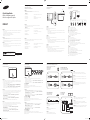 1
1
-
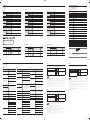 2
2
Samsung DB10E-T Guide de démarrage rapide
- Taper
- Guide de démarrage rapide
dans d''autres langues
- English: Samsung DB10E-T Quick start guide
- español: Samsung DB10E-T Guía de inicio rápido
Documents connexes
-
Samsung DB10E-POE Guide de démarrage rapide
-
Samsung DB10E-T Guide de démarrage rapide
-
Samsung DB10E-TPOE Guide de démarrage rapide
-
Samsung DB10D Guide de démarrage rapide
-
Samsung DB22D-T Guide de démarrage rapide
-
Samsung DB10E-T Guide de démarrage rapide
-
Samsung DB10E-T Guide de démarrage rapide
-
Samsung DB10E-T Guide de démarrage rapide
-
Samsung QM55R-T Guide de démarrage rapide
-
Samsung QB13R-T Guide de démarrage rapide